EndNote 插入参考文献编号并编制索引
endnote引用文献序号
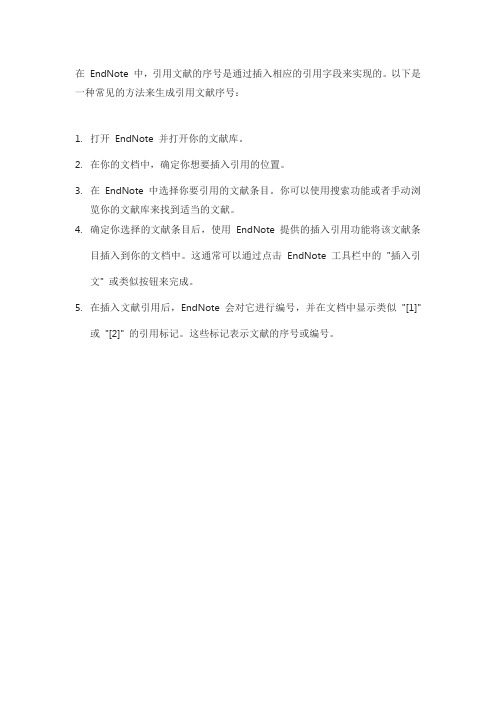
在EndNote 中,引用文献的序号是通过插入相应的引用字段来实现的。
以下是一种常见的方法来生成引用文献序号:
1.打开EndNote 并打开你的文献库。
2.在你的文档中,确定你想要插入引用的位置。
3.在EndNote 中选择你要引用的文献条目。
你可以使用搜索功能或者手动浏
览你的文献库来找到适当的文献。
4.确定你选择的文献条目后,使用EndNote 提供的插入引用功能将该文献条
目插入到你的文档中。
这通常可以通过点击EndNote 工具栏中的"插入引文" 或类似按钮来完成。
5.在插入文献引用后,EndNote 会对它进行编号,并在文档中显示类似"[1]"
或"[2]" 的引用标记。
这些标记表示文献的序号或编号。
用endnote插入参考文献
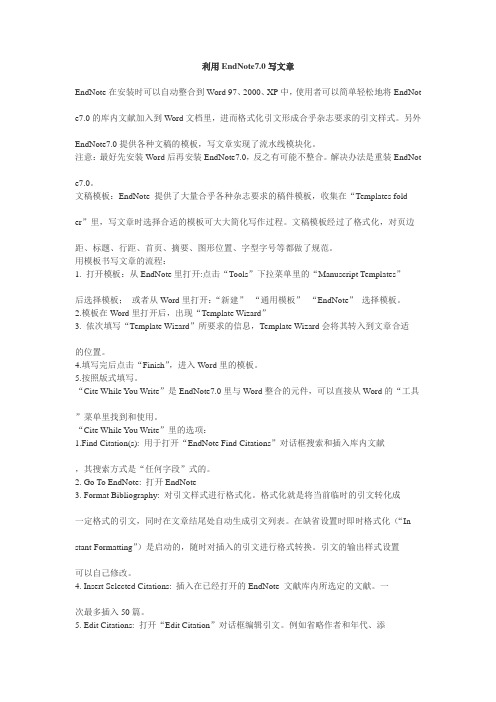
利用EndNote7.0写文章EndNote在安装时可以自动整合到Word 97、2000、XP中,使用者可以简单轻松地将EndNot e7.0的库内文献加入到Word文档里,进而格式化引文形成合乎杂志要求的引文样式。
另外EndNote7.0提供各种文稿的模板,写文章实现了流水线模块化。
注意:最好先安装Word后再安装EndNote7.0,反之有可能不整合。
解决办法是重装EndNote7.0。
文稿模板:EndNote 提供了大量合乎各种杂志要求的稿件模板,收集在“Templates fold er”里,写文章时选择合适的模板可大大简化写作过程。
文稿模板经过了格式化,对页边距、标题、行距、首页、摘要、图形位置、字型字号等都做了规范。
用模板书写文章的流程:1. 打开模板:从EndNote里打开:点击“Tools”下拉菜单里的“Manuscript Templates”后选择模板;或者从Word里打开:“新建”“通用模板”“EndNote”选择模板。
2.模板在Word里打开后,出现“Template Wizard”3. 依次填写“Template Wizard”所要求的信息,Template Wizard会将其转入到文章合适的位置。
4.填写完后点击“Finish”,进入Word里的模板。
5.按照版式填写。
“Cite While You Write”是EndNote7.0里与Word整合的元件,可以直接从Word的“工具”菜单里找到和使用。
“Cite While You Write”里的选项:1.Find Citation(s): 用于打开“EndNote Find Citations”对话框搜索和插入库内文献,其搜索方式是“任何字段”式的。
2. Go To EndNote: 打开EndNote3. Format Bibliography: 对引文样式进行格式化。
格式化就是将当前临时的引文转化成一定格式的引文,同时在文章结尾处自动生成引文列表。
用 EndNote X7.4 插入文后参考文献的步骤
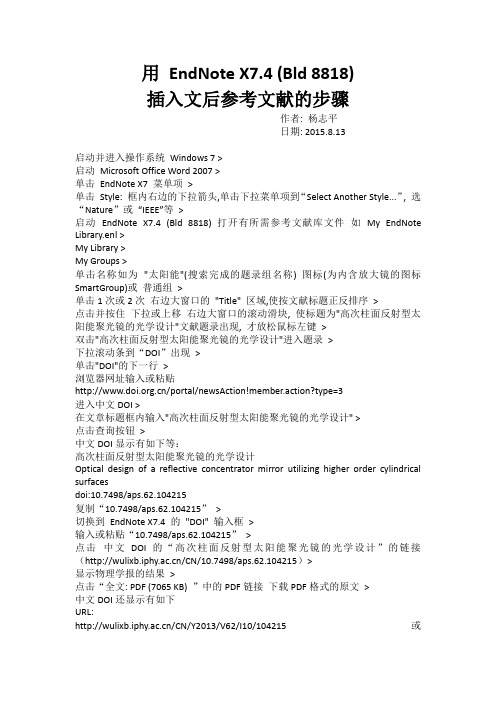
用EndNote X7.4 (Bld 8818)插入文后参考文献的步骤作者: 杨志平日期: 2015.8.13启动并进入操作系统Windows 7 >启动Microsoft Office Word 2007 >单击EndNote X7 菜单项>单击Style: 框内右边的下拉箭头,单击下拉菜单项到“Select Another Style...”, 选“Nature”或“IEEE”等>启动EndNote X7.4 (Bld 8818) 打开有所需参考文献库文件如My EndNote Library.enl >My Library >My Groups >单击名称如为"太阳能"(搜索完成的题录组名称) 图标(为内含放大镜的图标SmartGroup)或普通组>单击1次或2次右边大窗口的"Title" 区域,使按文献标题正反排序>点击并按住下拉或上移右边大窗口的滚动滑块, 使标题为"高次柱面反射型太阳能聚光镜的光学设计"文献题录出现, 才放松鼠标左键>双击"高次柱面反射型太阳能聚光镜的光学设计"进入题录>下拉滚动条到“DOI”出现>单击"DOI"的下一行>浏览器网址输入或粘贴/portal/newsAction!member.action?type=3进入中文DOI >在文章标题框内输入"高次柱面反射型太阳能聚光镜的光学设计" >点击查询按钮>中文DOI显示有如下等:高次柱面反射型太阳能聚光镜的光学设计Optical design of a reflective concentrator mirror utilizing higher order cylindrical surfacesdoi:10.7498/aps.62.104215复制“10.7498/aps.62.104215”>切换到EndNote X7.4 的"DOI" 输入框>输入或粘贴“10.7498/aps.62.104215”>点击中文DOI的“高次柱面反射型太阳能聚光镜的光学设计”的链接(/CN/10.7498/aps.62.104215)>显示物理学报的结果>点击“全文: PDF (7065 KB) ”中的PDF链接下载PDF格式的原文>中文DOI还显示有如下URL:/CN/Y2013/V62/I10/104215或/CN/10.7498/aps.62.104215复制“/CN/Y2013/V62/I10/104215”>切换到EndNote X7.4 的"URL" 输入框>输入或粘贴“/CN/Y2013/V62/I10/104215”>点击工具栏的回形针图标, 以便附上原文作为题录的附件>点击右上角往下数第2个"×"以关闭该题录>保存改变提示出现单击"Yes" >于是题录条目出现了回形针符号, 表示文献附件已经附上>单击"Tools" 菜单>单击"Sync" 菜单使与网络EndNote 同步题录的修改结果及增加附件>点击电脑最下行的Word 图标使回到样式为"APA 6th" 的Word文档>点击Word 菜单的插件EndNote X7 >点击Insert Word 菜单的插件EndNote X7 >点击Insert Citation 菜单项旁的下拉小三角>点击Insert Seletecd Citation(s) 插入所选择的引文>Word 内容如下>11 秦华, 类成新, 刘汉法& 葛硕硕. 高次柱面反射型太阳能聚光镜的光学设计. 物理学报, 235-242, doi:10.7498/aps.62.104215 (2013).如果将样式切换到“IEEE”,则Word 内容如下>[1][1] 秦华, 类成新, 刘汉法, and 葛硕硕, "高次柱面反射型太阳能聚光镜的光学设计," 物理学报, pp. 235-242, 2013.上述2个1,第1个“1”是正文中的,第2个“1”是文后参考文献> (“&”“et al.”可事先设置成中文)>保存Word文件>完毕>。
endnote 添加文献和搜索全文

手动添加文献:
1.添加参考引文
首先点击下图红色方框中的New Reference (Ctrl+N):
然后添加文献的重要信息,如Year、Title、DOI等,添加内容一定要准确,不确定的内容就不填,一般有DOI的填上DOI。
填好后关闭该窗口(右上角的小叉叉)。
2.更新参考文献信息
如下图,在刚刚加入的文献右击,然后选择Find Reference Updates
然后出现下面的窗口,点击中间的Update All Fields,然后点击右下角的Save Updates。
到此,文献的所有内容全部被补充和更新。
3.加入PDF文献
直接将下载好的文献拖到刚刚添加的文献题目上,在其他文献题目上面点击一下,然后在点击刚刚的添加的文献题目,则在题目前面出现曲别针的标记,表示该文献题目中已经添加了PDF等附加。
4.打开添加的PDF
选中想要打开的文献题目,然后点击下图红色方框中的工具选项,则PDF打开
Web of science 文献库搜索
1.搜索文献
点击下图中红色方框中的web of science
然后在下图中输入要搜索的题目、作者、年限等相关信息,回车
然后会出现下面的窗口,点击OK。
如果你搜索的信息不对,会找不到文献,如果你搜索相关的内容范围太大,会出现很多文献。
2.查找文献原文
右击刚刚搜索的目标文献的题目,选择URL中的open URL,则直接进入了Web of science的网页。
然后点击下图中的“全文选项”>“出版商处的全文”,如果学校买了文献库,则可以下载文章的全文PDF。
endnotex9插入参考文献的方法
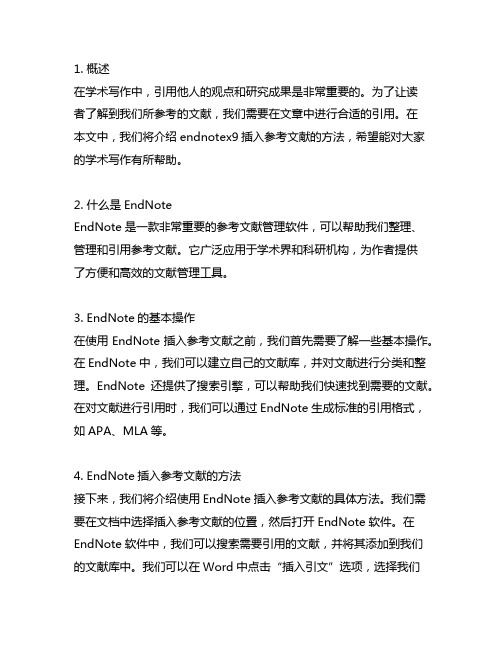
1. 概述在学术写作中,引用他人的观点和研究成果是非常重要的。
为了让读者了解到我们所参考的文献,我们需要在文章中进行合适的引用。
在本文中,我们将介绍endnotex9插入参考文献的方法,希望能对大家的学术写作有所帮助。
2. 什么是EndNoteEndNote是一款非常重要的参考文献管理软件,可以帮助我们整理、管理和引用参考文献。
它广泛应用于学术界和科研机构,为作者提供了方便和高效的文献管理工具。
3. EndNote的基本操作在使用EndNote插入参考文献之前,我们首先需要了解一些基本操作。
在EndNote中,我们可以建立自己的文献库,并对文献进行分类和整理。
EndNote还提供了搜索引擎,可以帮助我们快速找到需要的文献。
在对文献进行引用时,我们可以通过EndNote生成标准的引用格式,如APA、MLA等。
4. EndNote插入参考文献的方法接下来,我们将介绍使用EndNote插入参考文献的具体方法。
我们需要在文档中选择插入参考文献的位置,然后打开EndNote软件。
在EndNote软件中,我们可以搜索需要引用的文献,并将其添加到我们的文献库中。
我们可以在Word中点击“插入引文”选项,选择我们需要引用的文献,并插入到文档中。
EndNote会自动生成相应的引用格式,并与我们在文献库中保存的格式保持一致。
5. EndNote的优势与手工引文相比,使用EndNote插入参考文献有很多优势。
EndNote可以帮助我们减少繁琐的工作,自动生成标准的引用格式,避免了出现格式错误的情况。
EndNote可以帮助我们快速找到需要的文献,节省了查找文献的时间。
EndNote提供了多种引文格式的支持,可以满足不同期刊和出版社的要求。
6. 结语通过本文的介绍,相信大家已经了解了使用EndNote插入参考文献的方法,希望我们能在学术写作中更好地利用EndNote这一工具,提高文章的质量和效率。
参考文献:Smith, J. (2018). EndNote用户指南. 北京:科学出版社。
用endnote插入参考文献
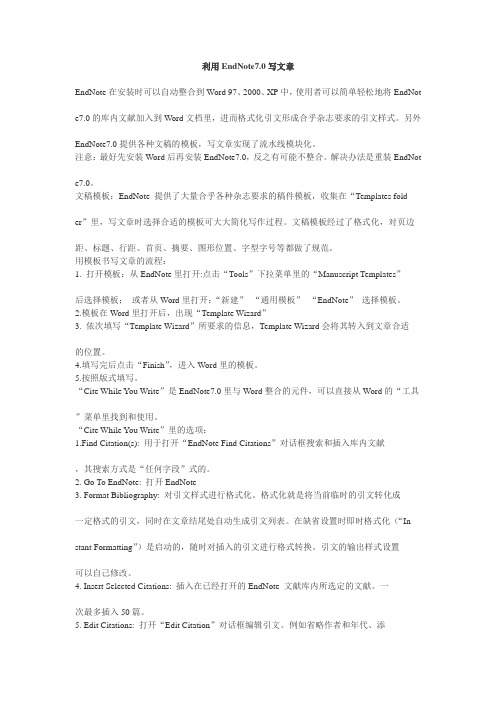
利用EndNote7.0写文章EndNote在安装时可以自动整合到Word 97、2000、XP中,使用者可以简单轻松地将EndNot e7.0的库内文献加入到Word文档里,进而格式化引文形成合乎杂志要求的引文样式。
另外EndNote7.0提供各种文稿的模板,写文章实现了流水线模块化。
注意:最好先安装Word后再安装EndNote7.0,反之有可能不整合。
解决办法是重装EndNote7.0。
文稿模板:EndNote 提供了大量合乎各种杂志要求的稿件模板,收集在“Templates fold er”里,写文章时选择合适的模板可大大简化写作过程。
文稿模板经过了格式化,对页边距、标题、行距、首页、摘要、图形位置、字型字号等都做了规范。
用模板书写文章的流程:1. 打开模板:从EndNote里打开:点击“Tools”下拉菜单里的“Manuscript Templates”后选择模板;或者从Word里打开:“新建”“通用模板”“EndNote”选择模板。
2.模板在Word里打开后,出现“Template Wizard”3. 依次填写“Template Wizard”所要求的信息,Template Wizard会将其转入到文章合适的位置。
4.填写完后点击“Finish”,进入Word里的模板。
5.按照版式填写。
“Cite While You Write”是EndNote7.0里与Word整合的元件,可以直接从Word的“工具”菜单里找到和使用。
“Cite While You Write”里的选项:1.Find Citation(s): 用于打开“EndNote Find Citations”对话框搜索和插入库内文献,其搜索方式是“任何字段”式的。
2. Go To EndNote: 打开EndNote3. Format Bibliography: 对引文样式进行格式化。
格式化就是将当前临时的引文转化成一定格式的引文,同时在文章结尾处自动生成引文列表。
用Endnote组织参考文献目录的方法

用Endnote组织参考文献目录的方法——以CJFD、唯普、万方中文期刊数据库为例1 将CJFD的期刊数据导入EndNote在CJFD的期刊列表中,选定所需期刊,点击存盘按钮。
在弹出的新窗口点“RefWorks”,下载保存得到题录文件RefWorks.txt。
这个题录文件由一个个独立的期刊记录组成,各条记录以一空行分隔,每条记录有多个字段信息组成,依次为文章类型、作者、题名等,如下所示:RT JournalA1 王兰成,蒋丹,李超T1 基于中文词义概念的Web信息分类检索研究JF 现代图书情报技术JO XDTQYR 2005IS 10K1 信息分类;;检索技术;;范畴索引AB 通过领域范畴索引构建网上中文信息分类检索的语义环境……SN 1003-3513CN 11-2856/G2DB CJFDEndnote X已经可以根据以上的题录信息编写filter。
打开Endnote X,菜单Edit/Import Filters/New filter,编写filter。
可以将filter另存为CJFD from China Filter. enf , 放在Endnote安装目录的子目录Filters中。
选“Other”“,”(CJFD的题录信息有时用“,”有时用“;”,不规范)。
其他设置保留默认即可。
导入期刊前先打开或新建一个个人参考文献库,又称EndNote 图书馆(*.enl), 然后用EndNote 功能将已处理好的CJFD题录文件导入数据库中,方法为:Files - > Import ,在对话框Import Option中选择CJFD from China Filter , 源文件(“choose file”按钮) 选择题录文件, Text Translation选Unicode(UTF-8),执行Import ,EndNote 就会依据模板将题录信息逐条导入到数据库中。
维普和万方的期刊信息用相同方法导入,只是选择的Filter不同。
endnote 正文 引用 序号
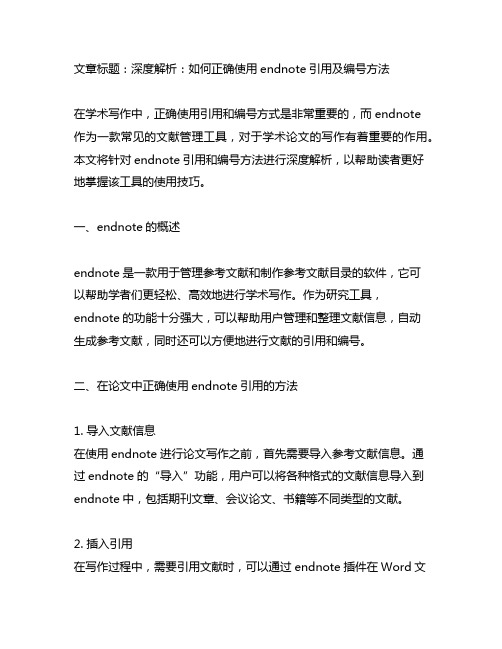
文章标题:深度解析:如何正确使用endnote引用及编号方法在学术写作中,正确使用引用和编号方式是非常重要的,而endnote作为一款常见的文献管理工具,对于学术论文的写作有着重要的作用。
本文将针对endnote引用和编号方法进行深度解析,以帮助读者更好地掌握该工具的使用技巧。
一、endnote的概述endnote是一款用于管理参考文献和制作参考文献目录的软件,它可以帮助学者们更轻松、高效地进行学术写作。
作为研究工具,endnote的功能十分强大,可以帮助用户管理和整理文献信息,自动生成参考文献,同时还可以方便地进行文献的引用和编号。
二、在论文中正确使用endnote引用的方法1. 导入文献信息在使用endnote进行论文写作之前,首先需要导入参考文献信息。
通过endnote的“导入”功能,用户可以将各种格式的文献信息导入到endnote中,包括期刊文章、会议论文、书籍等不同类型的文献。
2. 插入引用在写作过程中,需要引用文献时,可以通过endnote插件在Word文档中直接插入引文。
用户可以选择要引用的文献,并在指定位置自动生成带有编号的引文。
3. 设置引文格式endnote可以根据用户的需求,自动调整引文的格式,包括作者尊称、年份、页码等信息。
用户可以根据自己的写作风格和要求,设置引文的格式,以满足不同期刊的要求。
4. 更新文献目录在文章写作过程中,文献目录通常需要随着文献的添加和删除而不断调整。
使用endnote可以很方便地更新文献目录,确保文献目录的准确性和完整性。
三、在论文中正确使用endnote编号的方法1. 管理引文endnote可以帮助用户对文献进行有效管理,包括添加、删除、修改文献信息等操作。
在写作过程中,可以通过endnote对引文进行管理,确保引文的准确性和完整性。
2. 生成编号使用endnote可以很方便地生成带有编号的引文,用户可以根据自己的需求选择不同的编号格式,并自动更新文献的顺序和格式。
- 1、下载文档前请自行甄别文档内容的完整性,平台不提供额外的编辑、内容补充、找答案等附加服务。
- 2、"仅部分预览"的文档,不可在线预览部分如存在完整性等问题,可反馈申请退款(可完整预览的文档不适用该条件!)。
- 3、如文档侵犯您的权益,请联系客服反馈,我们会尽快为您处理(人工客服工作时间:9:00-18:30)。
使用 EndNote 插入参考文献编号并编制索引
发表于2013-05-26作者H Zeng2013-05-26
使用 Word 编写长文档,特别是论文,样式排版,甚至图片和表格的编号与引用,恐怕都不是最让人头痛的。
为毕业论文奋斗过的同学们,恐怕都曾因为数量繁多、格式复杂的参考文献而烦恼过。
如果还需要调整论文中的章节顺序,改了前边乱了后边的参考文献序号有没有让你抓狂?可是……有没有人知道可以使用参考文献管理工具来编
排参考文献呢?或者,至少应该想要有个这样的工具来用吧?
管理参考文献的工具软件其实挺多的,比如大名鼎鼎的EndNote。
但是 EndNote 很贵,个人版是 $249.95(约合人民币 1500 元)。
所以一般都是由科研机构或高校购买批量授权版供员工和学生使用。
可惜我们学校好像没有买。
不过还有很多免费且开源的,只是可能没有那么好用——但是完成参考文献的插入和编号,并自动生成参考文献列表,而且能够在调整引用顺序后自动对编号和列表进行修改,这还是没什么问题的。
不信的话,就去看看维基百科上Comparison of reference management software吧,绝对让你拍脑门。
想偷懒不是坏事,懒才是坏事。
我曾经用过 EndNote 和开源的Bibus bibliographic(最后更新是在 2009年),其它的还没有试过。
所以下面就以 EndNote 为例简单介绍一下自动编排文献的使用方法。
介绍两个方面的内容:1. 选择合适的 EndNote 参考文献输出格式;2. 添加文献到EndNote;3. 在需要引用的地方从 EndNote 插入参考文献。
只介绍最基本的,其它各种用法就不说太多了。
相信用了参考文献管理软件之后会让你撰写论文达到事半功倍的效果。
目录 Contents
1. 输出格式
2. 添加参考文献
o(1)自动导入文献
o(2)手动添加文献
3. 插入引用的参考文献
1. 输出格式¶
EndNote 相当于一个数据库,将添加/导入的文献存档。
需要引用文献的时候就从中选择一个插入到文档中,EndNote 会自动给你编号、在文档末尾建立相应的参考文献列表。
但是各种杂志、单位要求的文献著录格式是不一样的,所以在插入文献到文档之前,我们应该选择合适的文献著录格式。
目前国内的中文期刊,以及各学校的毕业论文,采用的都是中华人民共和国国家标准GB/T 7714-2005。
EndNote 选择文献著录导出格式
上图中 geebinf modified by zz 是我根据 geebinf 修改完善的,可参考这里下载使用。
2. 添加参考文献¶
添加文献的方法有两种:(1)手动添加文献的各种必须的信息;(2)从各种文献数据库,甚至是 Google 搜索结果中导入文献。
(1)自动导入文献¶
添加文献也是个挺费事的活儿,所以如果能自动导入的话,就尽量自动导入吧。
基本上各种文献数据库都提供了导入文献到各种知名文献管理软件的功能,或者会提供可供导入的格式化的文本文件。
国内的万方(万方数据知识服务平台)是提供了导出的,而且有多种导出格式可供选择;知网不知道有没有。
实际上,Google 学术搜索都提供了直接导入到 EndNote 的链接。
顺便说一句,大家为什么还紧抓着百度不放啊?它真是没干过多少好事。
百度号称世界最大的中文搜索引擎,其中文处理能力却不上 Google,甚至连微软必应的准确度都不如,这真是……不说百度了,衷心希望百度能把搜索做好点,而不只是打着搜索的旗号行坑蒙欺骗之事,那也算是给生活在围墙里的人们造福了。
据两个例子吧,一个是万方的,一个是 Google 学术搜索的。
其它的都大同小异,只要能提供“导出”(Export)即可。
我这里的 EndNote 还是 X4 版本,新的已经到 X7 了,界面可能略有不同。
A. 从 Google 搜索结果导出
1.在 Google 学术搜索中搜索需要的文献;
2.导入:在相应的文献的那条搜索结果的下方点击“导入 EndNote”(如果需要导出为别的格式,可点击后面的“更多”,如下图所示,
o
o
从Google搜索结果直接点击“导入 EndNote”将文献信息导入 EndNote 等参考文献管理软件或者,有的时候会显示“引用”(Cite),点击“引用”打开导入对话框,上面会提示多种导出格式。
如下图所示,
o
从Google搜索结果直接点击“引用”然后选择相应的格式将文献信息导入 EndNote 等参考文献管理软件顺便说一句,有人注意到上图右上角的“202.118.72.26 [PDF]”了吗?点击这里可以直接下载或打开文献全文,Google 太坏了:D
此时,如果电脑中安装了 EndNote,如果你使用 Internet Explorer,则它会让EndNote 启动并记录此文献数据。
如果不是 IE 浏览器,则会提示让你下载一个scholar.enw 的文件,这是 EndNote 的导入文件,保存下来然后用 EndNote 打开此文件就能看到导入的文献数据了。
从 Google 搜索结果导入文献到 EndNote 中的结果,但有信息缺失但是有时候事情并没有那么顺利,比如,你在点击导入到 EndNote之后,浏览器却提示你“403 错误”(无权访问该文件)。
那么,你可以试试访问Google 学术搜索的香港节点,也许就可以了。
如果还不行的话,要么用代理来访问,要么就去问问政府,为什么连个学术搜索都不让你好好用。
检查一下,补充缺失的信息。
有时候导入的数据可能并不完整,比如上面这篇,导入的时候就没有期刊名称和页面等。
在 EndNote 中右键单击该文献条目,选择“Edit Reference”(编辑参考文献)即可打开编辑框进行编辑。
编辑完了别忘了保存。
B. 从万方导出
在万方里找到文献后,单击文献条目下方的“导出”,如下图所示,
万方数据库中文献搜索结果页面的“导出”按钮。
在打开的页面选择合适的格式,这里选择“EndNote”,然后单击右边的“导出”,此时会提示让你下载导出的 TXT 格式文本文件,如下图,
1.
从万方导出参考文献信息为 TXT 文本格式以导入 EndNote,打开 EndNote,依次单击“文件”(File)——>“导入”(Import)——>“文件”(File),然后浏览、选择刚才得到的 TXT 文件。
有的时候我们可能还需要调整一下导入规则(Import
Option),否则可能因为规则不同而无法正确识别文件中的信息。
这里选择“EndNote Import”。
将从万方导出的 TXT 文本文件中的文献信息导入 EndNote 的步骤及注意事项检查信息是否完整。
这次导入的数据是很完整的,页码什么的都很准确。
可见,中文文献就用中文的数据库导出,操作也只是麻烦了一点点而已;英文文献用 Google,这样就全了。
(2)手动添加文献¶
手工添加文献很麻烦,能不用就不用吧。
下面是简单的步骤,但是第二步中要填的内容比较多。
打开 EndNote,单击“添加文献”,位置如下图。
EndNote 手工添加文献
进入到文献添加界面,选择正确的文献类型,然后输入相应的文献信息。
选择正确的文献类型,然后输入相应的文献信息
关闭对话框,添加完成。
3. 插入引用的参考文献¶
准备了一大通,也该轻松一下了。
插入引用文献是一件非常简单的事情。
把鼠标放在论文中需要插入引用文献的位置,打开 EndNote,在文献列表中选中需要插入的文献,单击“插入”(Insert),一切瞬间完成,同时 EndNote 界面自动最小化,又可以接着编写文档了。
如下图。
从 EndNote 插入参考文献到 Word
上图中红色框先选中一篇文献,然后单击绿色圈所在位置的插入按钮。
即可在论文中插入的文献标号并同时在文档结尾添加按格式排版的参考文献。
具体效果如何,自己试试看吧。
该软件可以自己调整标号顺序,不用费心记下文献整理到第几个了。
同时,修改论文时,如果删除掉了一个参考文献,后面的文献将会自动更新顺序,而不用一一修改。
同时,标号与参考文献关系是对应的,标号变,参考文献的顺序也跟着变。
总之,一劳永逸!。
